
<图28>
12、新建一个图层,混合模式改为“柔光”,把前景颜色设置为橙黄色:#FFDF58,用画笔把头发边缘需要在增加高光的部分涂出来,如下图。

<图29>
13、按Ctrl+ J 把当前图层复制一层,效果如下图。

<图30>
14、微调一下人物嘴唇颜色,再简单磨一下皮,大致效果如下图。

<图31>
15、创建可选颜色调整图层,对红、黄、白进行调整,参数设置如图32- 34,效果如图35。这一步把人物部分稍微调红润。
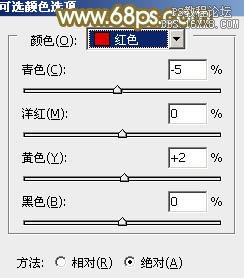
<图32>
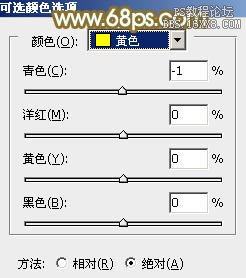
<图33>
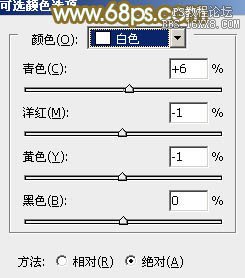
<图34>

<图35>
16、新建一个图层,混合模式改为“滤色”,把前景颜色设置为红褐色:#A6722C,用画笔把头发边缘增加一些高光,如下图。

<图36>
最后新建图层,盖印图层。用减淡工具把人物牙齿及高光部分稍微涂亮一点,完成最终效果。








